MFC-L2730DW
FAQ & Fehlerbehebung |
Ändern der Geräteeinstellungen ab Computer.
Sie können die Geräteeinstellungen einfach von Ihrem Computer aus anpassen und hier sind einige Vorteile davon:
- Sie können sich den Zeitaufwand des Administratos sparen.
- Sie können Fehler durch Benutzer verhindern.
HINWEIS: Die unten gezeigten Abbildungen stammen von einem repräsentativen Produkt und können sich von Ihrem Brother Gerät unterscheiden.
Sie können die Einstellungen eine nach der anderen via Computer vornehmen. Ebenso können Sie das Adressbuch von einem Brother Gerät exportieren und in ein anderes Brother Gerät importieren.
Die Einstellungsmethode variiert je nach dem, ob das Brother Gerät via Netzwerk verbunden ist oder nicht.
> Klicken Sie hier wenn das Brother Gerät mit dem Netzwerk verbunden ist.
> Klicken Sie hier wenn das Brother Gerät NICHT via Netzwerk verbunden ist.
Das Brother Gerät ist mit dem Netzwerk verbunden
Wir empfehlen die Methode Web Based Management da es am meisten Möglichkeiten bietet um Einstellungen vorzunehmen. Die folgenden Anweigungen zeigen wie das Web Based Management genutzt werden sollte.
> Ändern der Einstellungen via Web Based Management
> Export der Daten aus dem Adressbuch
> Import der Daten für das Adressbuch
Einstellungen via Web Based Management vornehmen
-
Zugang zum Web Based Management.
> Klicken Sie hier, um zu sehen, wie Sie auf das Web Based Management zugreifen können.
-
Wenn Sie zuvor ein eigenes Passwort festgelegt haben, gehen Sie zu Schritt 3.
Wenn Sie zuvor kein eigenes Passwort festgelegt haben, ändern Sie das Standard-Anmeldepasswort.
> Klicken Sie hier, um zu erfahren, wie Sie das Passwort ändern können.
-
Sie können nun, je nach Tab, die Einstellungen wie gewünscht vornehmen.
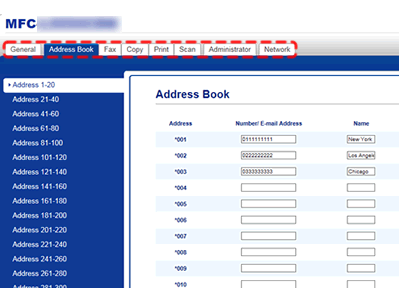
- Nachdem die Einstellungen vorgenommen wurden, loggen Sie sich aus und schliessen Sie den Browser.
-
Tippen Sie die IP Adresse des Brother Geräts von welchem Sie die Adressbuch Daten exportieren möchten.
> Klicken Sie hier für weitere Details.
-
Falls das Administratorpasswort konfiguriert wurde, geben Sie dieses ein und bestätigen Sie die Eingaben mittels klick auf den Pfeil nach Rechts.
> Klicken Sie hier für weitere Details.
-
Klicken Sie auf das Tab Adressbuch und wählen Sie Export im Menü links.
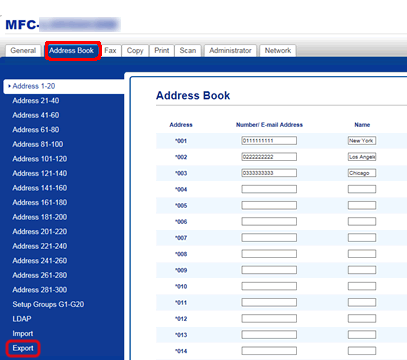
-
Klicken Sie auf Export to file. Sie werden nun gefragt wo die Datei gespeichert werden soll. Geben Sie einen markanten Namen und und klicken Sie auf Speichern.
Für gewisse Modelle werden die folgenden Daten ebenfalls gespeichert: One Klick Dial, Speed Dial und Gruppen.
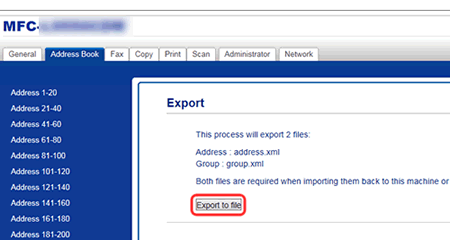
-
Tippen Sie die IP Adresse des Brother Geräts von welchem Sie die Adressbuch Daten importieren möchten.
> Klicken Sie hier für weitere Informationen hierzu.
-
Falls das Administratorpasswort konfiguriert wurde, geben Sie dieses ein und bestätigen Sie die Eingaben mittels klick auf den Pfeil nach Rechts.
> Klicken Sie hier für weitere Details.
-
Klicken Sie auf Adressbuch und wählen Sie Import im linken Menü.
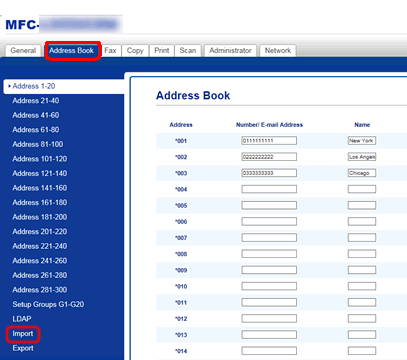
-
Klicken Sie Durchsuchen und wählen Sie das gewünschte File aus. Anschliessend klicken Sie auf Senden. Das File wird nun dem Gerät übermittelt.
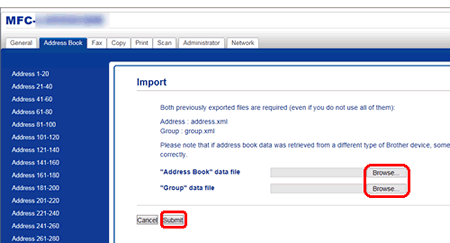
Wenn das Brother Gerät NICHT mit einem Netzwerk verbunden ist
Mit der Hilfe des Tools Remote Setup Software können Sie die Einstellungen ändern wenn das Gerät via USB betrieben wird. Die unten stehenden Anweisung zeigen Ihnen wie Sie dieses Tool verwenden können.
Wenn die Benutzersperre (für Netzwerkmodelle) eingeschaltet ist, kann das Remote Setup nicht verwendet werden.
> Änderung der Geräteeinstellungen via Remote Setup
> Exsport der Daten des Adressbuchs
> Import der Daten des Adressbuchs
Ändern der Geräteeinstellungen via Remote Setup
-
Schliessen Sie Ihr Brother-Gerät mit einem USB-Kabel an den Computer an.
-
Starten Sie das Tooll Remote Setup Software.
(Windows 11)
Klicken Sie auf Start > Alle Anwendungen > Brother > Brother Utilities. Wählen Sie den Namen Ihres Modells aus der Pulldown-Liste aus, wählen Sie dann Tools und klicken Sie auf Remote Setup.
(Windows 10)
Klicken Sie (Start) => Alle Programme => Brother => Brother Utilities. Wählen Sie aus der Dropdown Liste Ihr Brother Gerät aus, wählen Sie Tools und klicken Sie auf Remote Setup.
(Start) => Alle Programme => Brother => Brother Utilities. Wählen Sie aus der Dropdown Liste Ihr Brother Gerät aus, wählen Sie Tools und klicken Sie auf Remote Setup.
(Windows 8/ 8.1)
Klicken Sie auf Brother Utilities auf Ihrem Desktop. Wählen Sie nun Ihr Gerät aus der Dropdown Liste. Klicken Sie nun links auf Tools und wählen Sie Remote Setup.
* Sie können auf die Ansicht des Desktops wechseln indem Sie Desktop aus dem Startscreen anwählen.
(Windows 7)
Klicken Sie auf (Start) und wählen Sie Alle Programme => Brother => Brother Utilities. Tippen Sie auf Ihr Gerät in der Liste. Klicken Sie anschliessend Tools in der linken Menüleiste und wählen Sie Remote Setup.
(Start) und wählen Sie Alle Programme => Brother => Brother Utilities. Tippen Sie auf Ihr Gerät in der Liste. Klicken Sie anschliessend Tools in der linken Menüleiste und wählen Sie Remote Setup.
(macOS 10.13 oder älter)
In der Menüleiste wählen Sie Finder, klicken Sie auf Gehe zu => Applikationen => Brother, und doppelklicken Sie auf Remote Setup.
-
Das Remote Setup Fenster erscheint. Wählen Sie das gewünschte Element im linken Menü und nehmen Sie die Einstellungen vor.
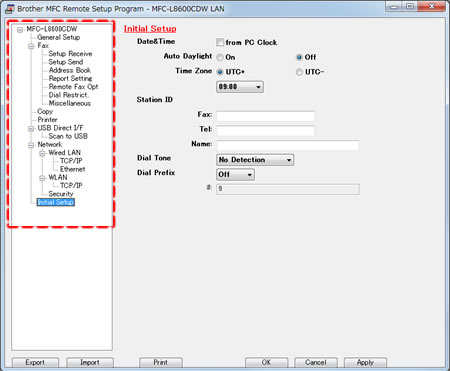
-
Klicken Sie auf Anwenden um die Einstellung auf das Gerät zu übertragen.
Wenn Sie anschliessend auf OK klicken, werden die Einstellungen übernommen und die Remote Setup Software wird geschlossen.
Exportieren der Addressbuch Daten
-
Verbinden Sie den Comptuer mit dem Gerät von welchem Sie die Daten exportieren möchten mit einem USB Kabel. und starten Sie die Remote Setup Software.
> Klicken Sie hier um mehr zu erfahren.
-
Klicken Sie auf Export.
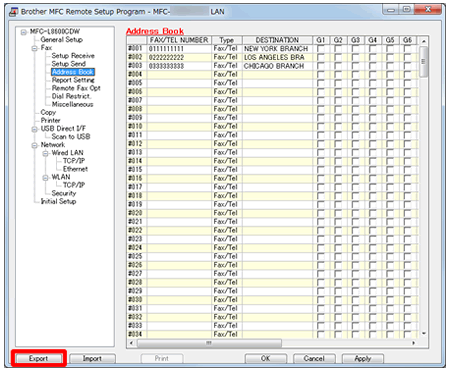
-
Wählen Sie Nur Adressbuch und klicken Sie auf Start.
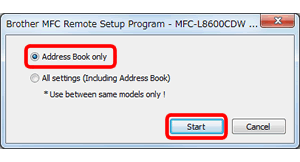
- Sie werden nun aufgefordert anzugeben wohin die Adressbuchdaten gespeichert werden sollen. Geben Sie einen Namen ein und klicken Sie auf Sichern/ Speichern.
Importieren der Adressbuch Daten
-
Verbinden Sie den Comptuer mit dem Gerät von welchem Sie die Daten exportieren möchten mit einem USB Kabel. und starten Sie die Remote Setup Software.
> Klicken Sie hier um mehr zu erfahren.
-
Klicken Sie auf Import.
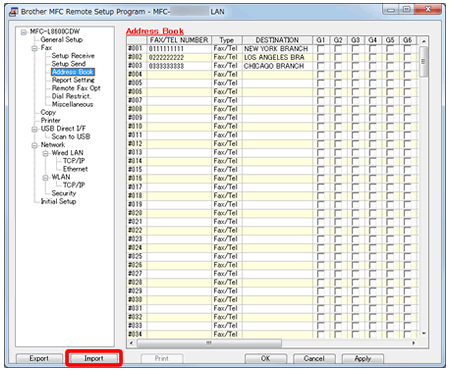
-
Wählen Sie Nur Adressbuch und klicken Sie auf Start.
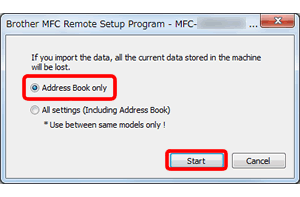
-
Geben Sie den Pfad an wo Sie vorgängig die Daten exportiert haben und wählen Sie die Datei.
- Folgen Sie den Anweisungen am Bildschirm um den Import abzuschliessen.
